


แสดงรูปขนาดย่อของรูปภาพที่ถูกลบในมุมมอง คนที่ไม่ลงทะเบียน(Unregistered People) หรือรูปภาพที่ถูกย้ายไปยัง รูปภาพของคนที่ถูกลบ(Deleted Images of People) จากมุมมอง คน(People) หรือมุมมอง คนที่ไม่ลงทะเบียน(Unregistered People)
คลิก รูปภาพของคนที่ถูกลบ(Deleted Images of People) ในเมนูโดยรวม เพื่อเปลี่ยนไปที่มุมมอง รูปภาพของคนที่ถูกลบ(Deleted Images of People)
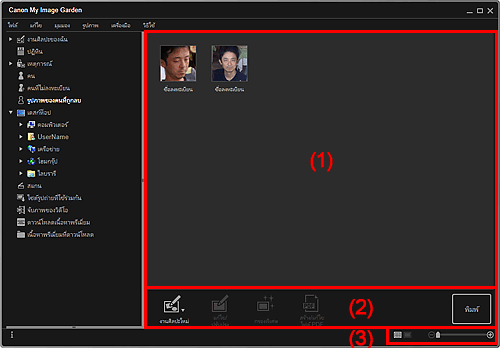
แสดงรูปขนาดย่อของรูปภาพต่อไปนี้
รูปภาพที่ถูกลบในมุมมอง คนที่ไม่ลงทะเบียน(Unregistered People)
รูปภาพที่ถูกลากและวางไว้ใน รูปภาพของคนที่ถูกลบ(Deleted Images of People) ในเมนูโดยรวมจากมุมมอง คน(People) หรือมุมมอง คนที่ไม่ลงทะเบียน(Unregistered People)
คลิก ชื่อลงทะเบียน(Register name) และป้อนชื่อเพื่อลงทะเบียนรูปภาพชื่อคนตามรูปภาพ รูปภาพที่ลงทะเบียนจะหายไปจากมุมมอง รูปภาพของคนที่ถูกลบ(Deleted Images of People)
และคุณยังสามารถลากและวางรูปภาพไว้ในชื่อของคนหรือ คนที่ไม่ลงทะเบียน(Unregistered People) ในเมนูโดยรวม
 หมายเหตุ
หมายเหตุงานศิลปะใหม่(New Art) และ สร้าง/แก้ไขไฟล์ PDF(Create/Edit PDF File) จะปรากฏในมุมมองรูปขนาดย่อเท่านั้น
ระบุบุคคล(Specify Person) และ  (ไฟล์ก่อน/ไฟล์ถัดไป) จะปรากฏในมุมมองรายละเอียดเท่านั้น
(ไฟล์ก่อน/ไฟล์ถัดไป) จะปรากฏในมุมมองรายละเอียดเท่านั้น
สามารถคลิก แก้ไข/ปรับปรุง(Correct/Enhance) กรองพิเศษ(Special Filters) และ สร้าง/แก้ไขไฟล์ PDF(Create/Edit PDF File) ได้เฉพาะในกรณีที่รูปภาพถูกเลือกเท่านั้น
 งานศิลปะใหม่(New Art)
งานศิลปะใหม่(New Art)
คุณสามารถสร้างรายการต่าง ๆ เช่น การจับแพะชนแกะ และบัตร โดยใช้รูปภาพ
เลือกรายการที่จะสร้างเพื่อแสดง ไดอะล็อกบ็อกซ์ เลือกหัวข้อและคนหลัก(Select Theme and Main People) หรือ ไดอะล็อกบ็อกซ์ เลือกหัวข้อ(Select Theme) ซึ่งคุณจะสามารถกำหนดหัวข้อ ฯลฯ ของรายการที่จะสร้าง
มุมมองจะเปลี่ยนไปที่ หน้าจอแก้ไข งานศิลปะของฉัน(My Art) เมื่อตั้งค่าเสร็จแล้ว
 แก้ไข/ปรับปรุง(Correct/Enhance)
แก้ไข/ปรับปรุง(Correct/Enhance)
แสดง หน้าต่าง แก้ไข/ปรับปรุงรูปภาพ(Correct/Enhance Images) ซึ่งคุณจะสามารถแก้ไขหรือปรับปรุงรูปภาพได้
 กรองพิเศษ(Special Filters)
กรองพิเศษ(Special Filters)
แสดง หน้าต่าง กรองรูปภาพพิเศษ(Special Image Filters) ซึ่งคุณจะสามารถปรับปรุงรูปภาพโดยใช้กรองพิเศษ
 สร้าง/แก้ไขไฟล์ PDF(Create/Edit PDF File)
สร้าง/แก้ไขไฟล์ PDF(Create/Edit PDF File)
แสดง มุมมอง สร้าง/แก้ไขไฟล์ PDF(Create/Edit PDF File) ซึ่งคุณจะสามารถสร้างไฟล์ PDF
 ระบุบุคคล(Specify Person)
ระบุบุคคล(Specify Person)
แสดงกรอบรูปสีขาวในภาพตัวอย่างซึ่งคุณจะสามารถระบุพื้นที่ใบหน้าของคนและลงทะเบียนชื่อได้
พิมพ์(Print)
แสดง ไดอะล็อกบ็อกซ์ การตั้งค่าการพิมพ์ ซึ่งคุณจะสามารถพิมพ์รูปภาพได้
 (ไฟล์ก่อน/ไฟล์ถัดไป)
(ไฟล์ก่อน/ไฟล์ถัดไป)
เปลี่ยนรูปภาพที่แสดงเมื่อตรวจพบรูปภาพหลายรูป
 (มุมมองรูปขนาดย่อ)
(มุมมองรูปขนาดย่อ)
เปลี่ยนมุมมองไปที่รูปขนาดย่อของรูปภาพ
 (มุมมองรายละเอียด)
(มุมมองรายละเอียด)
เปลี่ยนมุมมองเพื่อดูภาพตัวอย่าง
 (มุมมองรูปภาพทั้งหมด)
(มุมมองรูปภาพทั้งหมด)
ขณะที่อยู่ในมุมมองรายละเอียด ภาพตัวอย่างจะพอดีกับขนาดพื้นที่
 (ย่อ/ขยาย)
(ย่อ/ขยาย)
คลิก  (ย่อ) หรือ
(ย่อ) หรือ  (ขยาย) เพื่อย่อหรือขยายขนาดการแสดงผล คุณยังสามารถเปลี่ยนแปลงขนาดการแสดงผลได้อย่างอิสระโดยการลากแถบเลื่อน
(ขยาย) เพื่อย่อหรือขยายขนาดการแสดงผล คุณยังสามารถเปลี่ยนแปลงขนาดการแสดงผลได้อย่างอิสระโดยการลากแถบเลื่อน
ด้านบน |